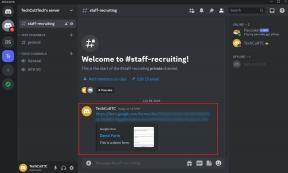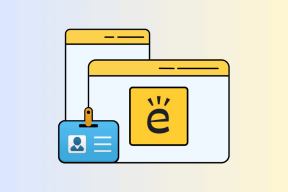Flipboard vs Google News: Hvilken er en bedre nyhetsapp
Miscellanea / / November 29, 2021
Mengden av nyheter som publiseres hver dag vil garantert overvelde deg. Selv om du åpner nyhetssider i individuelle faner, vil du fortsatt gå glipp av de som interesserer deg. Det er derfor fremveksten av apper for å samle nyheter er et forsøk på å håndtere informasjonsoverbelastningen. Så hvilken bruker du?

Av flere tilgjengelige apper er Google Nyheter og Flipboard to sterke utfordrere. Google News, eid av søkemotorgiganten Google, skanner over 50 000 kilder å samle nyhetssaker. Siden de fleste av oss allerede bruker Google til å søke etter informasjon, blir Google Nyheter et opplagt valg.
Besøk Google Nyheter
Flipboard ønsker å tilpasse brukeropplevelsen din ved å kuratere nyhetssaker som interesserer deg. Med et vakkert og funksjonelt grensesnitt kommer muligheten til å kuratere nyheter etter din smak eller følge noen andres.
Besøk Flipboard
Merk: For dette innlegget kommer jeg til å bruke Android-appen for begge tjenestene.
1. Oppretter konto
Hvis du har en Google-konto, trenger du ikke opprette en ny for Google Nyheter. Bare besøk startsiden for Google Nyheter mens du er logget på Google-kontoen din. Hvis du bruker en smarttelefon, last ned
Android eller iOS app. Google Nyheter-apper er gratis å bruke. Hvis du eier en Android-telefon, kan du bruke Google-ID-en din. Men hvis du er en iOS-bruker og ikke har en Google-konto, må du opprette en.
Flipboard er tilgjengelig på Android i tillegg til iOS og har også en nettversjon. I appen begynner du vanligvis med å velge alle emnene (hashtag) som er relevante for deg og starter med minimum 3. Du kan velge ulike interesseemner senere.


Flipboard tilbyr brede kategorier som politikk og teknologi sammen med et valg for flere nisje-emner som trening og Crossfit. Etter at du har valgt emnene, fyller Flipboard hjemmesiden din tilsvarende. Appen ba meg aldri om å opprette en konto, men jeg vil anbefale den slik at du kan synkronisere innstillingene dine og fortsette å kurere og dele nyhetssaker.
Google Nyheter bruker en typisk minimalistisk design som forblir konsistent med andre Google-produkter og -apper.
Jeg tror Flipboard har et vakrere og mer flytende brukergrensesnitt. I stedet for å bla, vil du bla sider, akkurat som på et fysisk magasin, på skjermen for å bla gjennom nyhetssaker. Derfor kalles det flipboard.
Også på Guiding Tech
2. Bla i nyhetshistorier
Noen av nyhetssakene som presenteres under For deg-fanen i Google Nyheter, avhenger av hva slags emner du søker regelmessig med andre Google-apper. Selv om algoritmen forblir et mysterium, har de siste søkene dine en innvirkning. Så er det historier som Google anser som viktige og nyttige. Jeg liker det lille værsymbolet som er ikke-påtrengende, men hvis du trykker på det, avslører det dagens værmelding hentet fra Weather.com-siden.


Til og med Flipboard viser deg en For You-fane der du kan finne nyheter fra kategorier du valgte etter å ha startet appen for første gang. 10 for Today-fanen viser dagens topp ti nyheter. En annen fane er What's Your Passion hvor du kan velge flere emner å følge. Under hvert emne finner du antall personer som følger det.


I Google Nyheter deler overskrifter-fanen seg videre inn i seksjoner som Siste for de siste nyhetene, og en annen er for plassering (land) - i mitt tilfelle er det India. Ved siden av er det brede kategorier som Business, Technology, Finance og en World-seksjon.


Et fargerikt firkantet ikon angir alternativet Full dekning under noen nyheter. Ved å trykke på det vil du avsløre nyheter fra forskjellige utgivere om samme emne, hendelse eller hendelse.
Tidslinjefunksjonen vil gi deg et fugleperspektiv av en historie med datoer og lenker til kilden. Nyttig for folk som forsker spesifikke emner. Google News henter også inn relevante videoer og tweets fra Twitter.
3. Tilpass opplevelsen din
Liker du ikke det du ser i Google Nyheter-appen? Trykk på Favoritter-fanen og velg emnene du vil lese. Det kan være kilder som NY Times, eller temaer som fotografering.
Du kan også legge til historier basert på plassering. Så hvis du bor i New York, søk etter byens navn, og Google vil fylle skjermen med historier fra den byen. For å bokmerke det, trykk på stjerneikonet til høyre.


Bortsett fra What's Your Passion, har Flipboard en søkefane hvor du kan filtrere innhold basert på kategorier og regioner. Selv om du kan søke, foreslås de fleste populære kilder og emner automatisk for å spare tid.


Når du velger et emne, vil Flipboard-appen vise deg noen relaterte historier, hvoretter du kan se underemner du kan følge. Det er det jeg liker med Flipboard.
I Google Nyheter, da jeg valgte underemner, ble jeg vist flere historier. Du kan imidlertid bruke søkefunksjonen til å finne og abonnere på emner enkelt. Jeg tror også at Flipboard gjør en bedre jobb med å foreslå underemner.


Aviskiosk-fanen nederst til høyre er der Google foreslår en liste over kilder basert på kategorier og interesser. Det fungerer for folk som ønsker å lese nyhetssakene som er klassifisert kategorimessig, nesten som en avis. Du kan abonnere på spesifikke interesser som horoskopoppdateringer fra forskjellige nettsteder.
Det er faktisk en overlapping mellom forskjellige faner i både Google Nyheter og Flipboard.


Hvis du liker å lese blader, kan du abonnere på dem ved å bruke Play Store-kontoen din, og du må kanskje betale for de fleste av dem. Populær-fanen viser nyheter som mange brukere har abonnert på, lest og følger.
Også på Guiding Tech
4. Deling og kurering
Vi deler historier og lagrer/bokmerker dem. I Google Nyheter trykker du på menyikonet (tre prikker) for å lagre historien i Favoritter slik at du kan få tilgang til den senere eller dele den med andre ved å bruke standard Android-delingsalternativer. Du kan også besøke den originale nettsiden hvis du vil lese artikkelen i den originale layouten. Men hvorfor ville du gjøre det hvis du kan lese hele artikkelen rett i Google Nyheter?


I Flipboard vil du legge merke til varslingsfanen som viser aktivitetene på Flipboard fra vennene dine på sosiale medier fra Facebook, Twitter og Google Plus. Fanen inneholder varsler om hva de leser, kommenterer, liker og lagrer. Du kan også følge populære kuratorer på plattformen som lager sitt eget «magasin».
Du skjønner, Flipboard lar deg lagre og kuratere historier du liker i forskjellige kategorier for andre å følge. Det gjør Flipboard til et spennende sted for kuratorer av nisjeemner og folk som følger dem som er interessert i å kun lese godt kuraterte kvalitetsnyheter.


Men hvordan kuratere historier? Etter at du har lest en artikkel, trykk på ‘+’-ikonet hvis du likte den. Flipboard vil da be deg om å opprette et nytt magasin for å lagre den historien. Du kan også velge å holde bladet privat eller gjøre det offentlig slik at andre kan se og følge det.


Det er derfor bloggere, forfattere og tenkere favoriserer Flipboard. Det er synd at jeg sjelden har brukt appen regelmessig.
Google er kurator for Google Nyheter, og den lar deg laste ned alle nyhetene om et bestemt emne som du følger. Åpne et hvilket som helst emne, trykk på ikonet med tre prikker øverst til høyre, velg avmerkingsboksen Last ned i menyen, og last ned alle nyhetene under det emnet for å lese dem senere offline.


Hold deg oppdatert
Både Google Nyheter og Flipboard er veldig flinke til å samle nyheter fra mange kilder. Du kan gå ned fra brede kategorier til nisjeemner i begge. Så jeg tror det er en veldig nær samtale.
Hvis du er en kurator eller liker å følge andre og vil ha et vakkert brukergrensesnitt, skaff deg Flipboard. Hvis du skal gjøre grundige undersøkelser, abonnere på magasiner eller last ned alle artiklene samtidig for et gitt emne, Google Nyheter er et bedre alternativ.
Neste opp: Vil du lese nyheter på din Windows 10 bærbare datamaskin? Her er de 5 beste RSS-leserne tilgjengelig i Windows 10 Store.